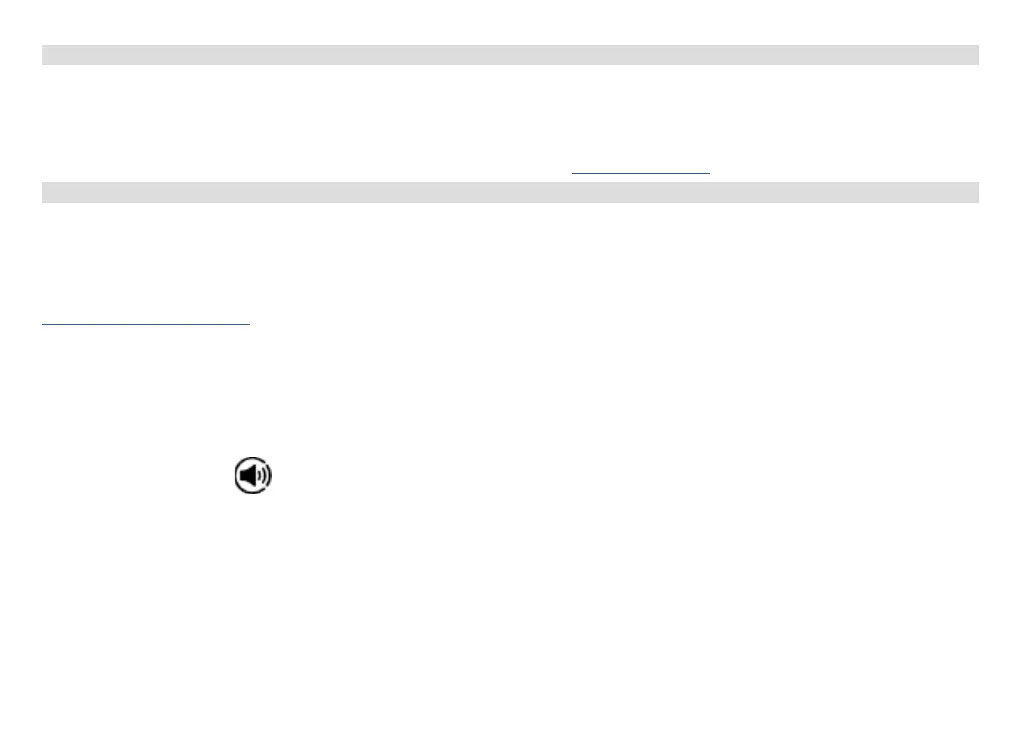252
6 Spotify Connect
Med Spotify er millioner av sanger bare noen tastetrykk unna. Du får artistene du elsker, ferdige spillelister for alle
sinnsstemninger og i alle sjangere og de siste hitene og oppdagelsene eer eget ønske.
Med Spotify Connect-funksjonen kan du trådløst spille og styre all denne musikken. Velg musikk på smarelefonen
eller nebreet di, og hør den på radioen.
* For å sjekke om tjenesten er tilgjengelig i landet der du bor, se www.spotify.com
6.1 Bruk av Spotify Connect
Radioen din har Spotify Connect innebygd. På denne måten kan du styre musikken som spilles på radioen med
Spotify-appen på telefon eller nebre. Det er en sømløs lydopplevelse – du kan svare om noen ringer deg, spille spill,
se en video eller til og med slå telefonen av uten at musikken avbrytes. Det er en bedre måte å høre på musikk på
hjemme.
Du må ha en Spotify Premium-konto for å bruke Spotify Connect. Hvis du ikke har en slik konto, kan du gå til
www.spotify.com/freetrial for å få en gratis prøveperiode på 30 dager.
1. Last ned Spotify-appen på smarelefonen eller nebreet di (iOS eller Android).
2. Koble radioen din til det samme neverket som smarelefonen eller nebreet er koblet til, og trykk så på
MODE («MODUS»)-knappen på ernkontrollen flere ganger for å velge Spotify Connect-modus.
3. Åpne Spotify-appen på smarelefonen eller nebreet, og spill en hvilken som helst sang.
4. Trykk på det firkantede bildet av sangens coverbilde nederst til venstre på skjermen. Trykk dereer på
tilkoblingsikonet .
5. Trykk på «DigitRadio 580» i listen for å velge radioen din. Hvis du ikke kan se den, sjekk at den er koblet
til det samme neverket som smarelefonen eller nebreet. Du vil se at radioen din er oppført på listen
som «DigitRadio 580 xxxxxxxxxxxx» (den alfanumeriske koden på 12 tegn er radioens MAC-adresse) i
Spotify-appen. Hvis du vil endre dee navnet til noe mer personlig (f.eks. «Jons DigitRadio 580») kan du
gjøre det på denne måten:
a. På radioen: Trykk MENU («MENY») og velg Main menu («Hovedmeny») > System seings
(«Systeminnstillinger») > Network («Neverk») > View seings («Vis innstillinger»). Rull ned til og noter
«IP address» («IP-adresse»).
